Papierowa mapa w komórce

Po podłączeniu komórki do portu USB komputera wybierz w menu telefonu z listy Wybierz tryb USB opcję PC Suite. Uruchom na komputerze program Nokia PC Suite, następnie kliknij kolejno menu File i Install applications.

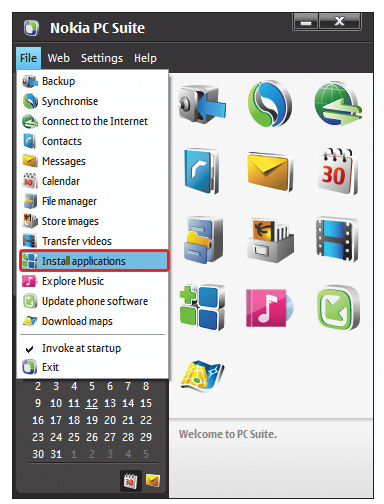

W sekcji My Computer za pomocą przeglądarki plików przejdź do miejsca, gdzie zapisałeś ściągnięte z sieci pliki JAR i JAD. Zaznacz myszą plik instalacyjny i kliknij Next (strzałka w prawo). W menu telefonu kliknij OK.


Zaznacz jako miejsce instalacji kartę pamięci i kliknij Wybierz. Po zakończeniu instalacji uruchomisz program, klikając Start. Za pierwszym razem system zapyta o zgodę na wykorzystanie poszczególnych zasobów telefonu. Na każde pytanie odpowiadaj, wybierając Zawsze zezwalaj.




Wgraj mapę samodzielnie przygotowaną lub gotową. My posłużymy się mapą Compassu, spakowaną w pliku TAR. Nie trzeba go rozpakowywać, bo TrekBuddy odczytuje archiwa TAR (innych nie). W programie Nokia PC Suite kliknij kolejno File i File manager. Uruchomi się okno menedżera plików. Po jego prawej stronie masz hierarchię katalogów w telefonie. Kliknij na Memory Card i znajdź na karcie pamięci katalog maps. Przeciągnij do niego plik TAR lub folder z mapą z dysku komputera. Jeśli w zestawie z plikiem TAR jest plik o rozszerzeniu TMI, także go przegraj.









